Cara Membuat Linux Virtual Machine di Microsoft Azure
Pada artikel kali ini saya akan membagikan sebuah tutorial bagaimana cara membuat Linux Virtual Machine di Microsoft Azure.
Microsoft Azure adalah salah satu dari tiga provider cloud computing terbesar di dunia. Tiga provider tersebut adalah Amazon Web Services, Microsoft Azure dan Google Cloud.
Microsoft Azure, atau kita sebut saja Azure, mempunyai banyak layanan. Salah satu layanan Azure yang banyak digunakan adalah Virtual machine. Virtual machine adalah layanan Azure yang pada dasarnya adalah Virtual Private Server (VPS).
Di artikel kali ini saya akan menjelaskan bagaimana cara membuat Virtual machine dengan sistem operasi Linux. Selain Linux, Azure juga menyediakan pilihan sistem operasi yang lain, seperti Windows Server.
Cara Membuat Linux Virtual Machine di Microsoft Azure
Berikut adalah cara membuat Linux Virtual Machine di Microsoft Azure
1. Pastikan Anda sudah membuat akun Azure. Jika belum Anda bisa cek cara buat akun Azure di artikel ini.
2. Login ke https://portal.azure.com dengan akun Azure Anda
3. Klik Virtual machines
4. Klik Create virtual machine
5. Pada tab Basics, isi seperti di gambar berikut
Keterangan :
- Pada bagian Subscription bila Anda adalah pengguna Azure trial maka otomatis terisi dengan Free Trial
- Pada bagian Resource group klik Create new, kemudian isi dengan nama Resource group yang Anda inginkan, misalnya bustami
- Pada bagian Virtual machine name isi dengan nama Virtual machine name yang Anda inginkan, misalnya serverku
- Pada bagian Region pilih lokasi Virtual Machine yang Anda inginkan
- Pada bagian Availibility options biarkan di pilihan bawaan, No infrastructure redundancy required
- Pada bagian image silahkan Anda pilih sistem operasi yang Anda inginkan. Di sini saya memilih Ubuntu Server 18.04 LTS
- Pada bagian Size pilih spesifikasi virtual machine yang Anda inginkan. Di situ juga tertera harga sewa virtual machine per bulan.
- Pada bagian Authentication type, pilih Password
- Pada bagian Username isi dengan username yang Anda inginkan. Username inilah yang akan kita gunakan untuk melakukan koneksi SSH ke VPS. Jangan menggunakan username seperti root atau admin
- Pada bagian Password isi dengan password yang Anda inginkan. Password inilah yang akan Anda gunakan waktu melakukan koneksi SSH ke VPS. Aturan password : mengandung minimal 1 huruf kecil, satu huruf besar, 1 karakter spesial dan mempunyai panjang minimal 12 karakter. Misalnya : Kompor$1mleduk
- Pada bagian Public inbound ports pilih Allow selected ports
- Pada bagian Select inbound ports centang semua pada HTTP, HTTPS dan SSH
6. Pada tab Networking bagian yang perlu Anda perhatikan adalah pada NIC network security group. Pilih Advanced
7. Klik Review + create
8. Klik Create
Setelah kita mengklik Create, maka proses deployment Virtual machine akan berjalan sekitar 30 detik.
Berikut adalah tampilan ketika proses deployment virtual machine selesai.
Langkah selanjutnya adalah kita harus mengetahui IP virtual machine (VPS) Linux yang tadi baru saja kita deploy. Caranya sebagai berikut
- Klik Go to resource
Seperti yang Anda lihat, di situ ditampilkan Public IP Address. Public IP Address inilah IP yang akan kita gunakan untuk melakukan koneksi SSH ke VPS.
Membuka Semua Port di Virtual Machine
Setelah kita mengikuti langkah-langkah di atas, sebenarnya kita sudah bisa melakukan koneksi SSH ke VPS, misalnya dengan menggunakan Putty.
Tetapi kita perlu membuka semua port di virtual machine. Membuka semua port memang tidak disarankan dengan alasan keamanan. Tetapi khusus untuk virtual machine berbasis Linux, membuka semua port sangat diperlukan. Setelah semua port dibuka, maka kita bisa membuka atau menutup port melalui aplikasi Firewall yang tersedia di Linux, misalnya iptables atau ufw.
Berikut adalah cara membuka semua port di virtual machine
1. Klik Networking
2. Klik Add inbound port rule
3. Pada bagian Destination port ranges isi dengan *
4. Pada bagian Name isi dengan nama inbound security rule yang diinginkan, misalnya AlowAllInBound. Setelah itu klik Add
5. Klik pada tab Outbound port rules
6. Klik Add outbound port rule
7. Pada bagian Destination port ranges isi dengan *
8. Pada bagian Name isi dengan nama outbound security rule yang diinginkan, misalnya AllowAllOutBound. Setelah itu klik Add
Melakukan Koneksi SSH ke VPS (Virtual Machine)
Langkah selanjutnya kita akan mencoba untuk melakukan koneksi SSH ke VPS (Virtual machine) menggunakan aplikasi Putty.
1. Buka Putty, isi seperti di gambar berikut
Keterangan :
- Pada bagian Host Name isi dengan bustami@52.230.126.184
Ganti bustami dengan username yang sudah Anda buat waktu membuat virtual machine. Ganti 52.230.126.184 dengan IP virtual machine Anda.
2. Klik Open
3. Klik Yes
4. Masukkan password, sesuai dengan password yang Anda buat waktu membuat virtual machine
Seperti yang Anda lihat, kita sudah berhasil melakukan koneksi SSH ke VPS.
Penutup
Demikianlah telah saya jelaskan bagaimana cara membuat Linux virtual machine di Microsoft Azure. Di artikel ini saya juga sudah menjelaskan bagaimana cara membuka semua port di virtual machine.
Semoga artikel sederhana ini bermanfaat.














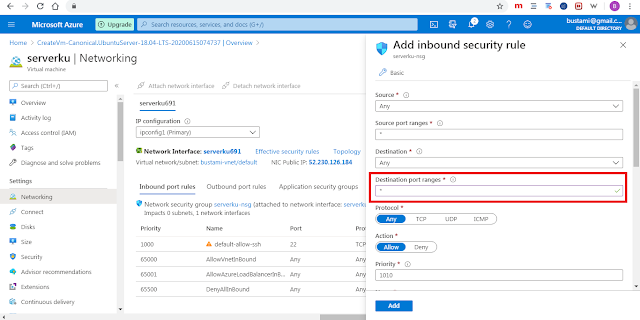



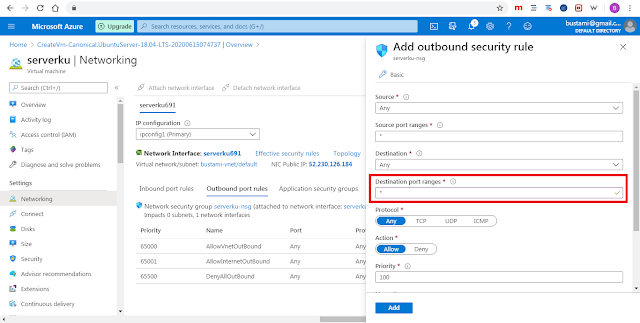




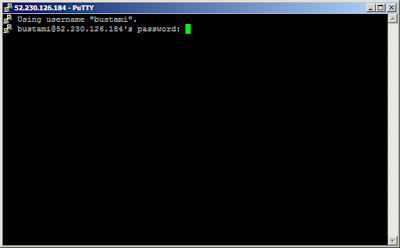

Posting Komentar untuk "Cara Membuat Linux Virtual Machine di Microsoft Azure"